Android Pattern Lock Remover: قم بإزالة القفل بدون فقدان البيانات
كيف تشعر عندما يكون نمط هاتف Android مغلقًا ولا يمكنك إزالته؟ إنه أمر مزعج حقًا ، أليس كذلك؟ نعم ، يعد النمط المقفل مشكلة لا تسمح لك بالوصول إلى هاتفك. لذلك لا يمكنك تشغيل هاتفك حسب حاجتك. لا تقلق ، في هذه المقالة ، سوف نوضح لك كيفية إزالة قفل النمط على Android باستخدام مزيل قفل النمط.
- الجزء 1: إزالة قفل النمط باستخدام DrFoneTool – إلغاء تأمين الشاشة (Android)
- الجزء 2: Android Multi Tool Android Pattern Remover
الجزء 1: إزالة قفل النمط باستخدام DrFoneTool – إلغاء تأمين الشاشة
لاحظ أنه يمكنك إلغاء قفل شاشة قفل Android عن طريق إعادة تعيين ثابت ، ولكنها ستكلف جميع البيانات الموجودة على الهاتف. لن يكون لديك أي بيانات على هاتفك بعد إعادة ضبط المصنع. لذلك يمكنك تجنب هذه المشكلة باستخدام أدوات مزيل قفل الأنماط. مع برنامج فتح الهاتف، فلا داعي للقلق بشأن فقدان أي بيانات. الآن اخترنا مزيل قفل نمط android رائعًا اسمه DrFoneTool – فتح الشاشة (Android) قدمه Wondershare. تقوم أداة إزالة أنماط Android هذه بعمل رائع لإلغاء قفل هاتف Android الخاص بك دون فقد البيانات.

DrFoneTool – فتح الشاشة (Android)
أفضل مزيل قفل أنماط Android للهواتف المقفلة
- تتوفر 4 أنواع من أقفال الشاشة: نمط ، PIN ، كلمة المرور وبصمات الأصابع.
- باستثناء أقفال الشاشة ، فإنه يدعم أيضًا تجاوز Google FRP على Samsung.
- يحميك من أن ينتهي بك الأمر مع هاتف مقفل بعد العديد من محاولات النمط.
- تقديم حلول إزالة محددة لتعهد بمعدل نجاح جيد.
سننظر الآن في الوظائف المطلوبة لإلغاء قفل نمط Android الخاص بك. في الواقع ، يمكنك أيضًا استخدام هذه الأداة لإلغاء قفل هواتف Android الأخرى بما في ذلك Huawei و Lenovo و Xiaomi وما إلى ذلك ، والتضحية الوحيدة هي أنك ستفقد جميع البيانات بعد إلغاء القفل.
خطوة. 1. أولاً وقبل كل شيء ، ابدأ DrFoneTool على جهاز الكمبيوتر الخاص بك ، ثم انقر فوق ‘إلغاء تأمين الشاشة’. ستزيل هذه الميزة كلمة مرورك من شاشة النمط وتتيح لك الوصول إلى هاتفك.

خذ هاتفك وقم بتوصيله بجهاز الكمبيوتر الخاص بك عبر كابل USB ثم. انقر فوق الزر ‘ابدأ’ لبدء الإجراء.

الخطوة 2. قم بالتمهيد في وضع التنزيل على هاتف Android الخاص بك
الآن عليك أن تأخذ هاتف Android الخاص بك لتنزيل الوضع. للقيام بذلك ، عليك اتباع الإرشادات الواردة أدناه.
- 1. تأكد من أن هاتفك مغلق.
- 2. سوف تضطر إلى الضغط مع الاستمرار على 3 أزرار في نفس الوقت. هم – خفض الصوت ، المنزل ، وأزرار الطاقة.
- 3. يمكنك الدخول في وضع التنزيل بالضغط على زر رفع الصوت.

الخطوة 3. تحميل حزمة الاسترداد
بعد الدخول إلى وضع التنزيل مباشرة ، سيبدأ هاتفك في الحصول على حزمة الاسترداد. سوف تضطر إلى الانتظار حتى الانتهاء من التنزيل.

الخطوة 4. إزالة Android Pattern Lock Sans Sans Losing Data
بعد اكتمال التنزيل ، ستلاحظ الآن أن عملية إزالة Android Pattern Lock قد بدأت تلقائيًا. لا تقلق بشأن بياناتك على هاتفك لأن إزالة نمط قفل الشاشة لن تمحو أي بيانات من هاتفك. بعد عملية الإزالة ، يمكنك الوصول إلى هاتفك حسب رغبتك.

الجزء 2: Android Multi Tool Android Pattern Remover
الآن لدينا مزيل قفل نمط آخر يسمى Android multi-tool. يمكن لهذه الأداة القيام بمهمة فتح النمط أيضًا. ألق نظرة على ميزاته:
- يمكنه فتح أنواع مختلفة من شاشات القفل مثل النمط وكلمة المرور ورقم التعريف الشخصي وقفل الوجه وما إلى ذلك.
- يمكن للأداة إعادة ضبط مجموعتك دون فقد البيانات.
- يمكن تشغيله على جهاز الكمبيوتر والعمل على أجهزة Android بسلاسة.
كيفية فتح قفل النمط باستخدام أداة Android Multi Tool؟
فيما يلي الإرشادات التفصيلية لإلغاء قفل الشاشة المقفلة.
- الخطوة 1: قم بتنزيل أحدث إصدار من الأداة على جهاز الكمبيوتر الخاص بك وقم بتشغيله هناك.
- الخطوة 2: قم بتوصيل هاتف Android بجهاز الكمبيوتر الخاص بك عبر كابل USB. تأكد من أن جهاز Android الخاص بك متصل بجهاز الكمبيوتر الخاص بك بشكل صحيح. وإلا فإنه لن ينجح.
- الخطوة 3: بعد تشغيل أداة Android Multi على جهاز الكمبيوتر الخاص بك ، سترى تعليمات على الشاشة مثل أرقام مختلفة لوظائف مختلفة. اضغط على الرقم الذي تريد القيام به. لإلغاء قفل الأنماط ، يوجد زر ترقيم لذلك سوف تذهب لذلك.
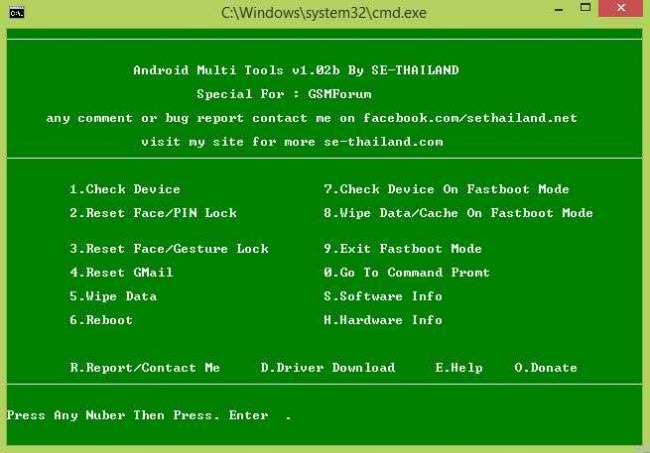
- الخطوة 4: سترى أن هاتفك قد بدأ في إعادة التشغيل بعد الضغط على زر معين. انتظر حتى ترى أنه يبدأ تلقائيًا. عندما يبدأ الهاتف ، يمكنك استخدامه دون أي مشكلة. الشيء الجيد هو أن هذه الأداة أيضًا لا تحذف البيانات أثناء فتح قفل النمط الخاص بك.
الجزء 3: مقارنة بين الأداتين
حسنًا ، لقد تعرفت على أشياء رائعة حول أداتي إزالة قفل النمط – DrFoneTool – Screen Unlock و Android Multi Tool. ألقِ نظرة الآن على مقارنة هذه الأدوات –
| المميزات | DrFoneTool – فتح الشاشة (Android)  |
أداة Android المتعددة |
| فتح قفل النمط دون حذف البيانات | نعم | نعم |
| سهل الاستخدام | نعم | الميزات سهلة ، ولكن قد تشعر بالحيرة لرؤية العديد من الوظائف على الشاشة. |
| نسبة نجاح عالية | نعم | قد لا تعمل هذه الأداة في بعض الأحيان. ثم لا يمكنك استخدام الأداة. |
يمكنك تجربة كلتا الأداتين ، ولكن ضع في اعتبارك Wondershare DrFoneTool لأجهزة Samsung لأنه مخصص للقيام ببعض المهام غير العادية لهذه الأجهزة.
لذلك من المناقشات المذكورة أعلاه ، لديك الآن معرفة متعمقة حول كيفية فتح قفل النمط الخاص بك. جرب أداة Wondershare DrFoneTool – إفتح الشاشة وجعل تجربة Android أفضل بكثير. من الآن فصاعدًا ، لا تقلق أبدًا إذا كانت شاشة هاتف Android مقفلة. ما عليك سوى استخدام أي من الأدوات وإلغاء قفل شاشة هاتف Android دون أي متاعب.
أحدث المقالات

